Trong hướng dẫn trước, chúng tôi đã nhanh chóng đi qua làm thế nào để tải hoặc chương trình tập tin HEX vào LPC2148 MCU bằng cách sử dụng Flash Magic. Bài viết này là tất cả về cách tạo dự án Keil mới cho vi điều khiển ARM7 LPC2148 . Chúng tôi sẽ bao gồm từng bước từng cái một. Để đơn giản, chúng tôi đã cung cấp văn bản cũng như video. Bạn có thể theo dõi bất cứ ai theo sự thoải mái của bạn. Cài đặt MDK-ARM Keil uVision4 khá thẳng về phía trước. Chúng tôi chỉ cần điền vào biểu mẫu và nhận tệp thiết lập. Phiên bản đánh giá của Keil cho ARM có sẵn để tải xuống tại đây .
MDK-ARM Keil µVision:
Đây là phần mềm miễn phí (phiên bản đánh giá), giải quyết nhiều điểm đau cho một nhà phát triển hệ thống nhúng. Phần mềm này là một môi trường phát triển tích hợp (IDE), tích hợp trình soạn thảo văn bản để viết chương trình, trình biên dịch và nó sẽ chuyển đổi mã nguồn của bạn thành tệp HEX. Dưới đây là hướng dẫn đơn giản để bắt đầu làm việc với Keil µVision có thể được sử dụng cho:
- Viết chương trình trong C / C ++ hoặc Assembly
- Biên dịch và lắp ráp chương trình
- Chương trình gỡ lỗi
- Tạo tệp HEX, AXF và BIN
- Chương trình thử nghiệm không có phần cứng thực
Dưới đây là hướng dẫn từng bước để tạo ra dự án mới tươi cho vi điều khiển ARM7 LPC2148 sử dụng MDK-ARM µVision4.
- Sau khi cài đặt Keil, hãy nhấp vào biểu tượng Keil µVision4. Điều này sẽ xuất hiện trên máy tính để bàn sau khi cài đặt Keil.
- Nhấp vào menu Project , và sau đó nhấn vào New uVision Project
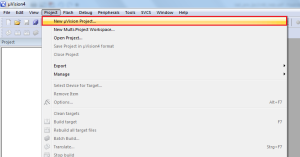
- Tạo thư mục dự án mới có tên là Blinky .
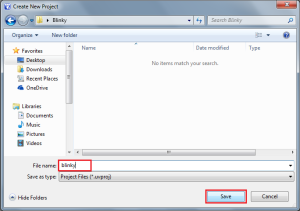
- Chọn nhà cung cấp thiết bị đích. Trong trường hợp này NXP (được thành lập bởi Phillips)
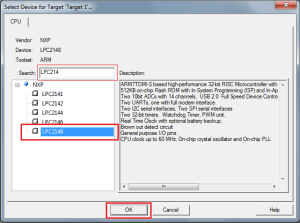
- Mở rộng biểu tượng NXP và chọn chip cụ thể tức là LPC2148 Sau đó, một hộp thoại sẽ bật lên trên màn hình. Điều này sẽ hỏi bạn có nên sao chép mã khởi động cho LPC2148 hay không. Nhấp vào Có .
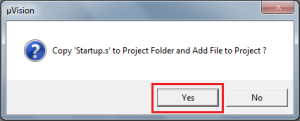
- Sau đó, chúng tôi sẽ có được nơi làm việc cơ bản để bắt đầu viết mã. Khi chúng tôi mở rộng Target1 trong ngăn dự án bên trái. Chúng ta thấy Startup.s đã được bổ sung cần thiết để chạy mã trong Keil.
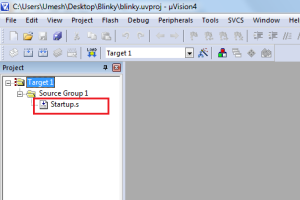
CHÚ THÍCH:
mã sẽ không chạy mà không có tệp Startup.s. Bởi vì mã khởi động thực hiện ngay lập tức sau khi thiết lập lại hệ thống đích và thực hiện các hoạt động được liệt kê sau đây.
- Xác định vectơ ngắt và ngoại lệ
- Định cấu hình nguồn xung nhịp CPU (trên cùng một thiết bị)
- Khởi tạo bộ điều khiển bus ngoài
- Sao chép các vectơ ngoại lệ từ ROM và RAM cho các hệ thống có tái tạo bộ nhớ
- Khởi tạo các thiết bị ngoại vi ở mức độ thấp khác, nếu cần thiết
- Dự trữ và khởi tạo ngăn xếp cho tất cả các chế độ
- Dự trữ đống
- Chuyển điều khiển sang chức năng C chính
- Bây giờ bấm vào menu File và nhấn vào New .
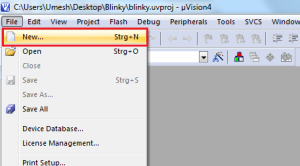
- Viết mã để nhấp nháy LED trong C và FileName.c Lưu . LƯU Ý: Đừng quên lưu như với phần mở rộng .c
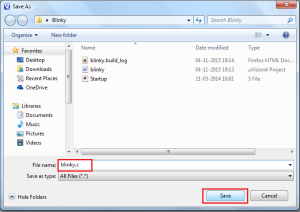
- Khi chúng tôi lưu tệp dưới dạng blinky.c . Chúng tôi sẽ nhanh chóng nhận được mã hoàn chỉnh với cú pháp được tô sáng.
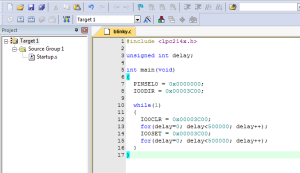
- Bây giờ chúng ta có thể thêm tệp blinky.c bằng cách thêm nó vào Nhóm Nguồn 1 .
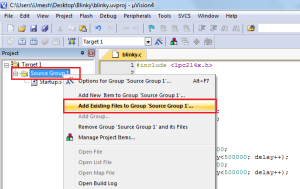
- Thêm tệp blinky.c
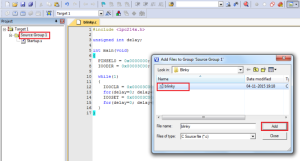
- Bây giờ nhấp chuột phải vào Target 1 và nhấn vào Options cho mục tiêu "Target 1"
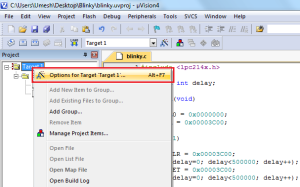
- Trong Tùy chọn cho mục tiêu "Mục tiêu 1" . Trong tab đầu ra , nhấp vào hộp kiểm Tạo tệp HEX .
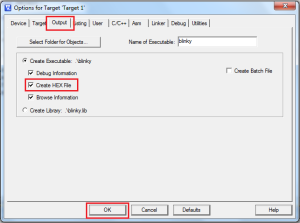
- Sau đó chuyển đến tab Trình liên kết. Nhấp vào Sử dụng Bố cục bộ nhớ cho hộp thoại đích
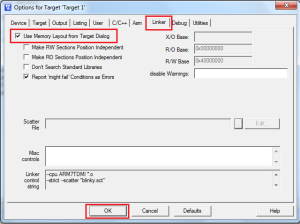
- Sau đó nhấn vào Rebuild All target files
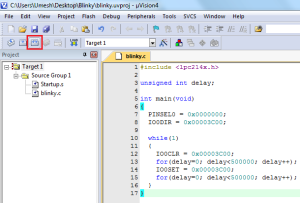
- Bây giờ chúng ta có thể thấy Build output. Nếu chúng ta kiểm tra thư mục dự án tại thời điểm này. Chúng tôi sẽ tìm thấy tệp HEX được tạo. Sau đó, chúng tôi sẽ sử dụng nó để tải hoặc ghi vào MCU LPC2148 bằng Flash Magic.
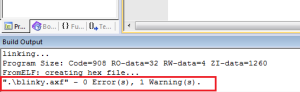
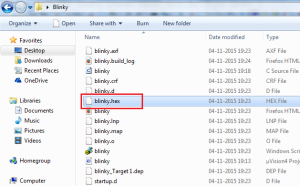
Phần duy nhất còn lại ở đây là thiết lập Flash Magic và tải tập tin HEX vào LPC2148 Microcontroller. Dưới đây là một số hình ảnh hoặc tôi khuyên bạn nên xem video trên bài đăng này để xem cấu hình từng bước và kết quả cuối cùng.
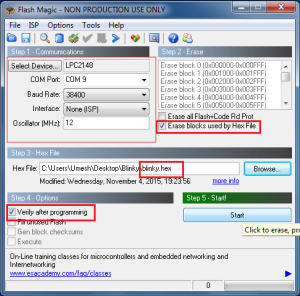
BƯỚC 2
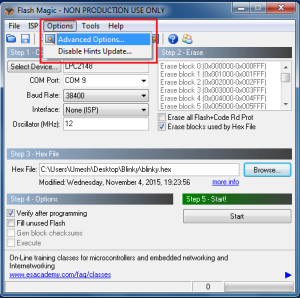
BƯỚC 3
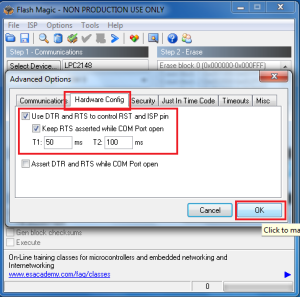
STEP-4 Cuối cùng là xong…. !!!!
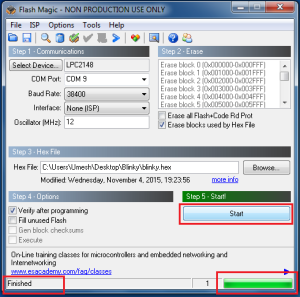
Chúng tôi hy vọng bài đăng này sẽ cung cấp cho bạn tất cả thông tin cần thiết để tạo dự án Keil mới cho ARM7 LPC2148.
Không có nhận xét nào:
Đăng nhận xét